- Новости о монтаже
- • Изображение в видео с ИИ
- • Тексты в видео с ИИ
- • Длинное видео в короткое с ИИ
- • ИИ генератор видео
- • Создай видео для Telegram
- • Улучшите видео с ИИ
- • Создай аниме-версию себя
- • Сделай субтитры для VK Клипов
- • Музыка и звуковые эффекты
- • ИИ-генератор звуковых эффектов
- • Текста в речь
- • Улучшение качества звука с ИИ
- 😎Сделайте видео замечательным⏬
Время обновления: 2025 г.
Использование простых и стильных шрифтов, включая красивый печатный шрифт с русским алфавитом, — залог отличной презентации. Шрифты придают уникальность и дополнительную привлекательность вашему проекту. Они помогают пользователям воспринимать текстовую информацию. Правильный выбор цвета, шрифта и размера текста может быть крайне важен для привлечения внимания вашей аудитории.
Одним из таких популярных приложений, которое вызвало интерес во всем мире, является CapCut. В этом руководстве мы расскажем, как добавлять шрифты в CapCut, где найти красивый шрифт, какой красивый печатный шрифт с русским алфавитом подойдет для ваших задач, а также как изменить их размеры для наилучшего результата.
Итак, давайте погрузимся в изучение шрифтов CapCut!
- Часть 1. Самые популярные шрифты в CapCut
- Часть 2. Как добавить/импортировать шрифты в CapCut?
- Часть 3. Как изменить размер шрифта в CapCut?
- Часть 4. Как использовать шрифты CapCut в видеоредакторе для ПК?
- Часть 5. Лучшая альтернатива CapCut - Filmora для добавления красивых шрифтов к вашим видео
- Часть 6. 3 лучших сайта для загрузки стильных шрифтов
Часть 1. Самые популярные шрифты в CapCut
CapCut предлагает широкий выбор встроенных шрифтов, но вы также можете добавить сторонние стильные шрифты, например красивый шрифт, чтобы придать вашим проектам уникальность.
Прежде чем мы перечислим шаги по добавлению или импорту шрифтов CapCut, здесь представлен раздел о 10 самых популярных шрифтах CapCut, которые вы можете легко использовать и поднять эффективность вашего материала.
1. Typer
Он подходит для определенных видов проектов, но его применение минимально.
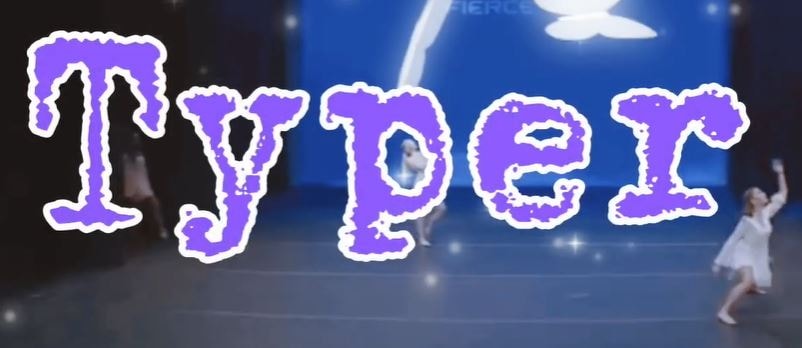
2. Modern
Он довольно симпатичный, однако через чур простоват.

3. Amatic SC
Это симпатичный шрифт CapCut, но, на наш взгляд, немного переоцененный.

4. Post-Modern
Шрифт отлично подходит для вступления, но он становится немного странным, когда вы делаете апостроф.
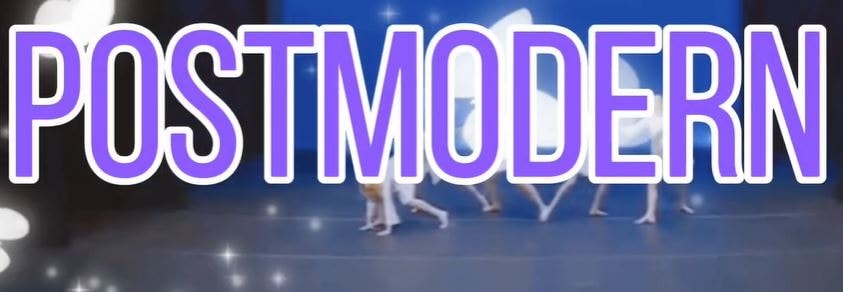
5. Nunito
Шрифт отлично подходит для видео, но не очень хорош для интро и других подобных вещей.

6. Bahiana
Этот шрифт Bahiana очень популярен, и вы можете увидеть его использование в большинстве проектов, созданных CapCut.

7. Barlow
Barlow отлично подходит для таких вещей, как ранжирование. Однако он не так хорошо подходит для таких аспектов, как вступление.
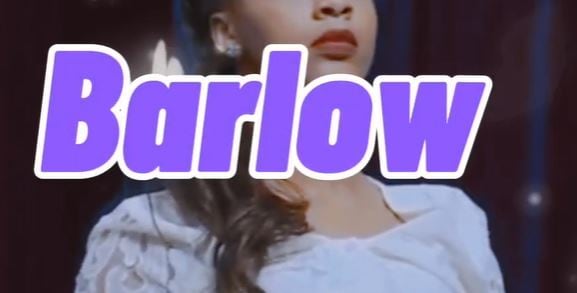
8. Signeton
Singleton - тоже красивый шрифт, за исключением того, что иногда его довольно трудно читать.

9. Letter
Этот шрифт также понравится тем, кто является большим поклонником типографии и тому подобных вещей.

10. Vogue
Большинство людей помешаны на использовании этого шрифта CapCut, особенно для оформления эстетичных интро.
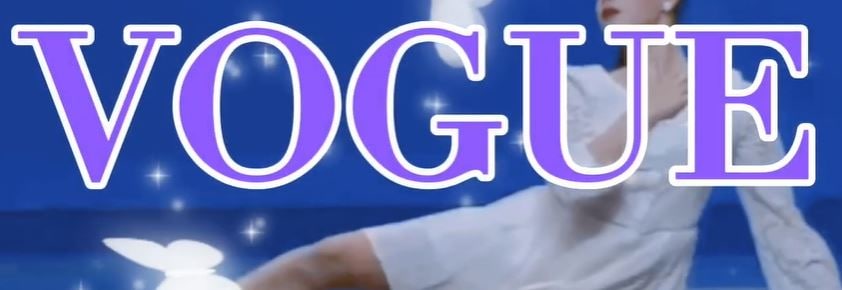
Часть 2. Как добавить/импортировать шрифты в CapCut?
Добавить шрифты в CapCut легко! Вы можете загрузить любимый красивый печатный шрифт с русским алфавитом с одного из сайтов, о которых мы расскажем ниже, и импортировать его прямо в приложение.
Ниже приведено подробное руководство по добавлению шрифтов CapCut.
Шаг 1: Зайдите в App Store или Google Play Store
Зайдите в Google Play Store и App Store и найдите приложение Photo – Photo and Typography.
Шаг 2: Откройте браузер
Открыв Google Chrome или любой другой браузер, найдите в поисковой строке www.dafont.com
Затем загрузите выбранный шрифт и стиль. Далее перейдите в Файлы и найдите загруженный шрифт. Удерживайте Zip-файл, а затем нажмите кнопку Поделиться.
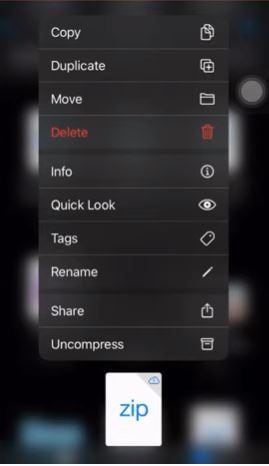
Шаг 3: Откройте приложение Phonto
Нажмите кнопку "Установить при открытии" приложения.
Теперь нажмите на значок камеры внизу и выберите изображения в явном виде. После этого вы можете выбрать зеленый цвет, как показано ниже.
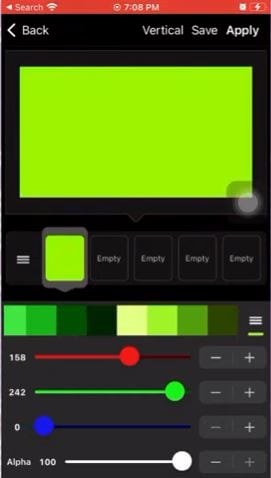
Щелкните по экрану и появится Добавить текст.
После ввода текста выберите вкладку Шрифт и выберите загруженный шрифт.
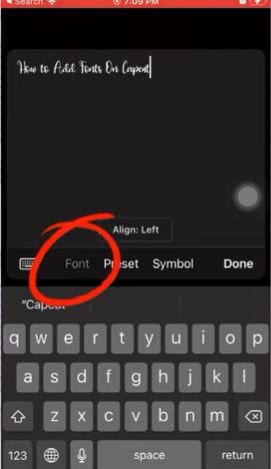
Вы можете добавить некоторый стиль к выбранному шрифту, как показано ниже.
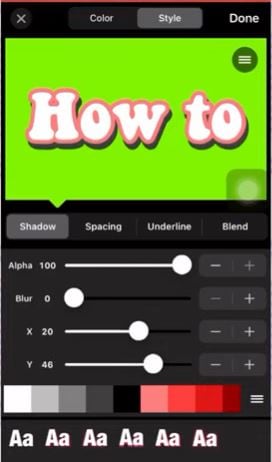
Шаг 4: Ищите средство для удаления фона в интернете
Зайдите в браузер и найдите в интернете программу для удаления фона после того, как закончите со стилизацией шрифта и вышеописанными действиями. Добавьте свое изображение, подождите некоторое время пока оно обработается, а затем загрузите изображение без фона.
Шаг 5: Откройте приложение CapCut
Войдя в приложение CapCut, нажмите "Добавить наложение".
Теперь добавьте недавно загруженное изображение в качестве наложения на CapCut.
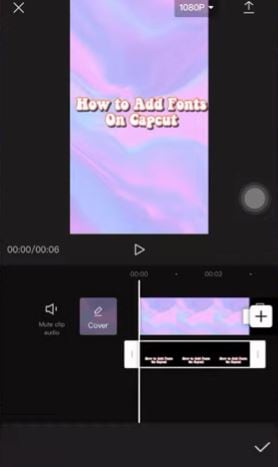
Итак, вы закончили добавлять красивые шрифты CapCut, проделав вышеописанные шаги.
Часть 3. Как изменить размер шрифта в CapCut?
Изменение размера шрифта в CapCut также интуитивно понятно. Вы можете сделать текст более крупным для заголовков или уменьшить размер, чтобы акцентировать внимание на других элементах дизайна. Это удобно, если вы используете красивый шрифт, который нужно адаптировать под общий стиль.
После того, как вы добавили текст вручную, в CapCut вы можете сделать с ним множество изменений.
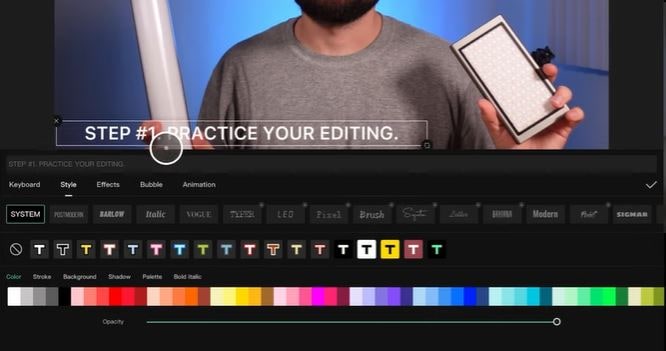
Вы можете изменить шрифт и добавить цвет к этому тексту, как показано выше. Кроме того, есть некоторые пользовательские настройки текста, которые можно применить.
Вы также можете добавлять к тексту различные виды переходов, как показано ниже.
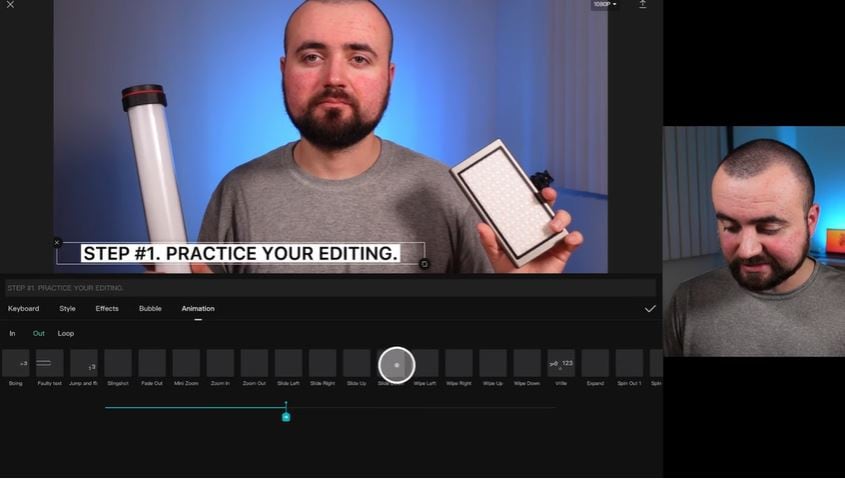
Таким образом, размер шрифта также можно изменять из стороны в сторону, регулируя поле, в котором находится текст. В CapCut все просто. Однако CapCut не предоставляет ручной регулировки для изменения размера шрифта с помощью цифр. Для этого необходимо перетянуть поле.
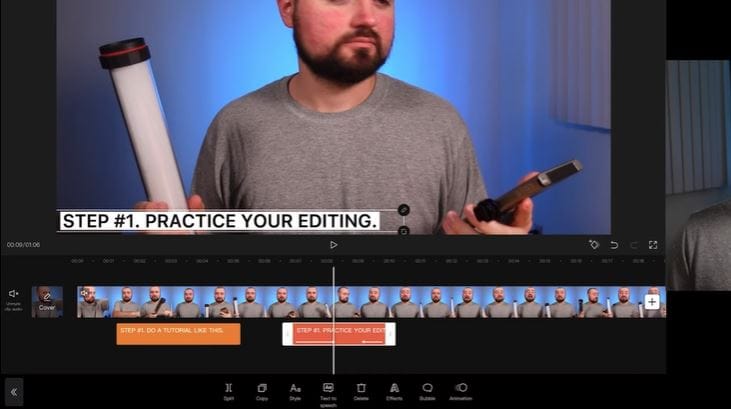
Часть 4. Как использовать шрифты CapCut в видеоредакторе для ПК?
Хотя CapCut в первую очередь предназначен для мобильных устройств, вы также можете использовать шрифты CapCut в версии для ПК, что открывает дополнительные возможности для творчества.
Чтобы добавить шрифты в CapCut на компьютере, нужно выполнить несколько простых шагов:
- Скачать нужные шрифты с одного из онлайн-сайтов, например Google Fonts, FontSquirrel или Dafont.
- Установить шрифты на компьютер. Для этого нужно распаковать файл шрифта из ZIP или RAR-файла, открыть его и нажать «Установить» на странице предварительного просмотра.
- Открыть CapCut на компьютере. Можно дважды нажать на значок на рабочем столе или использовать меню «Пуск» Windows или Launchpad Mac для поиска приложения.
- Выбрать кнопку «Текст» для добавления текста к видео. Она находится на верхней панели инструментов в верхней части экрана.
- Нажать на опцию «Шрифт» на вкладке «Текст».
- В выпадающем меню выбрать «Система». Это отобразит все шрифты, установленные на компьютере.
- В выпадающем меню найти недавно загруженный и установленный шрифт. Нажать на него и добавить в приложение CapCut, чтобы добавить шрифты в CapCut на компьютере.
Часть 5. Лучшая альтернатива CapCut - Filmora для добавления красивых шрифтов к вашим видео
Несомненно, вам нужна хорошая альтернатива CapCut для ПК, если вы хотите использовать шрифты CapCut на своем ноутбуке.
К счастью, Wondershare Filmora - один из самых универсальных видеоредакторов, который позволяет легко добавить шрифты к видео и помогает пользователям создавать стильные и качественные видеоролики.

С помощью Filmora вы можете легко импортировать шрифты CapCut и использовать их для своего следующего проекта. Некоторые возможности Filmora, которые могут вас заинтересовать:
- Добавление текста к видео: Вставляйте текст, субтитры и титры в ваши видеоролики. Подстраивайте стиль шрифта, цвета, эффекты, анимацию и формат благодаря разнообразным текстовым шаблонам, которые мы предоставляем.
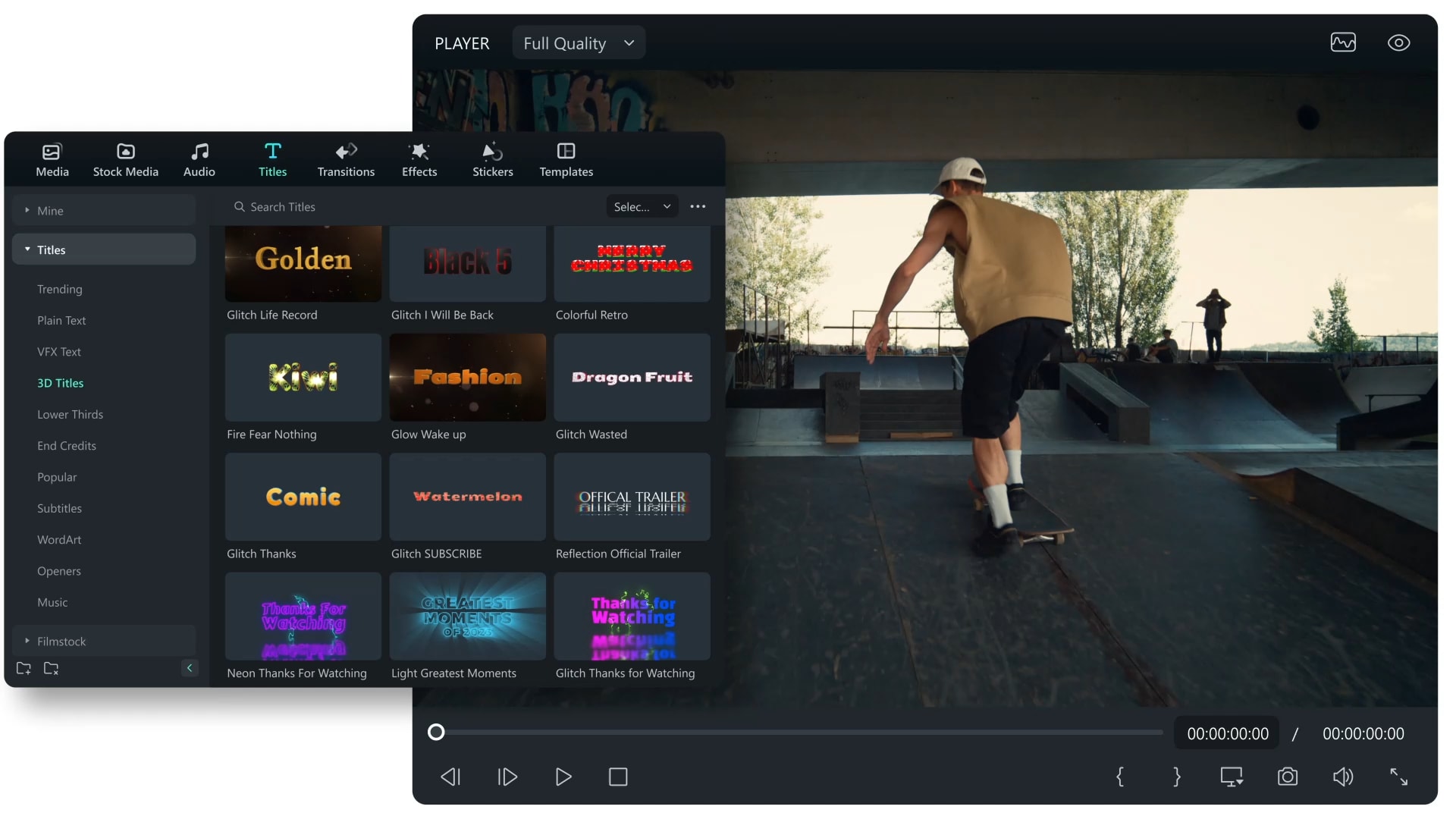
- WordArt: Предустановленный WordArt и расширенные инструменты редактирования текста позволяют легко и быстро добавлять креативные титры к вашим видео. Вы можете плавно настроить шрифт, анимацию, цвет и другие параметры.
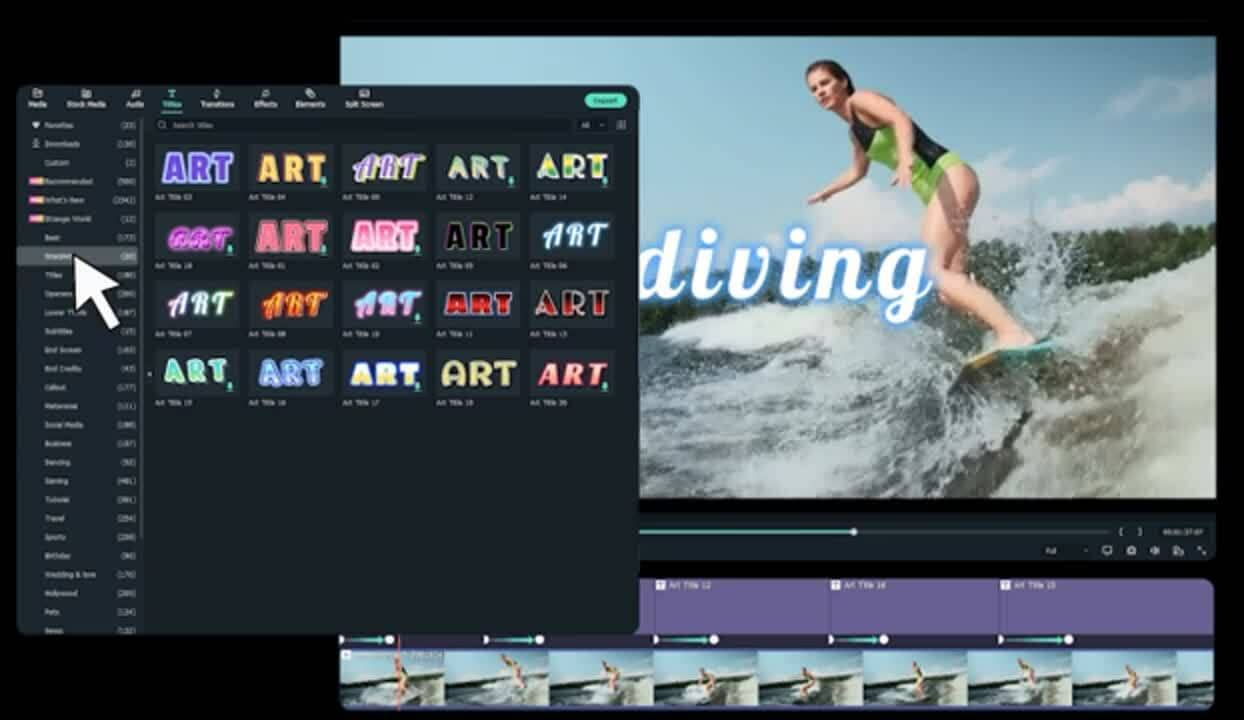
- Анимация текста: Легко преобразуйте ваш рассказ с помощью сотен анимаций и раскройте творческий потенциал с помощью разнообразных стилей текста для любого видения.
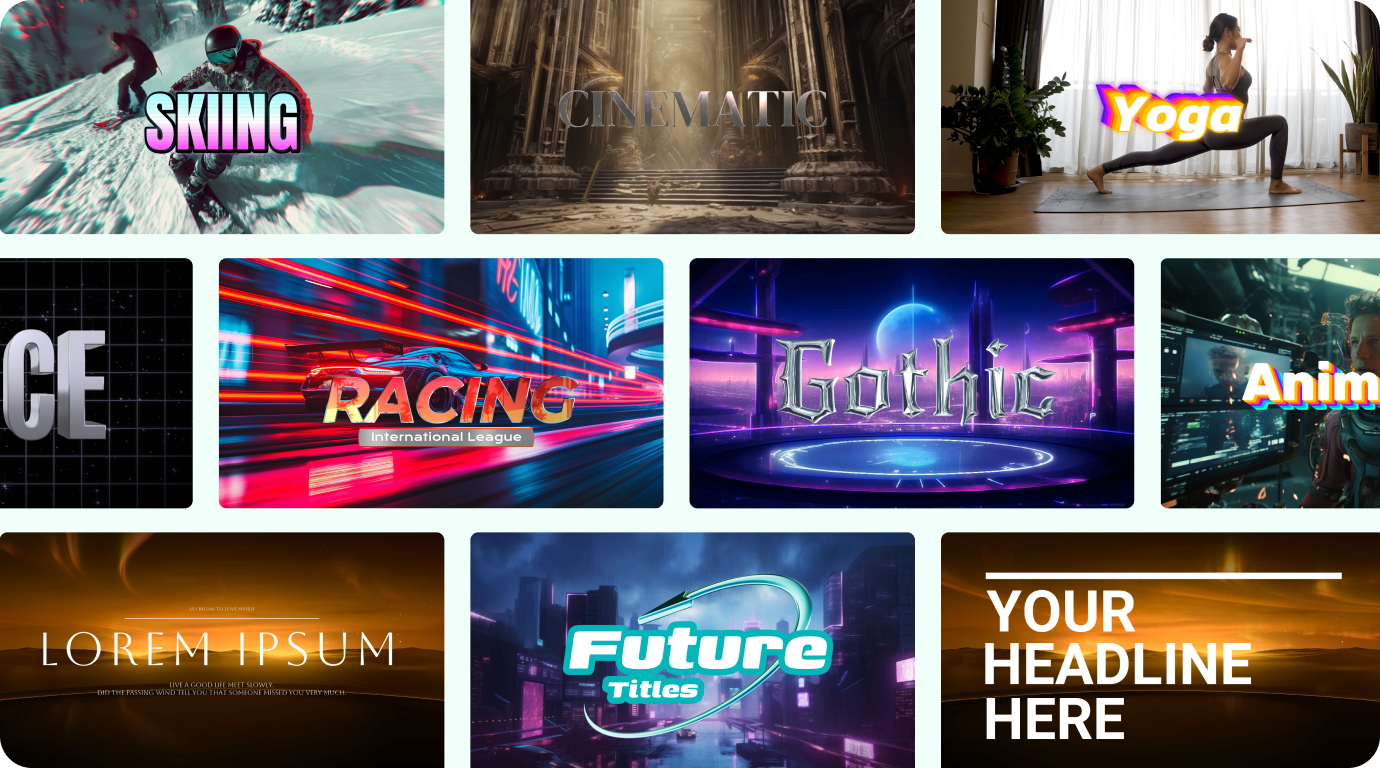
- Эффекты для видео:
а. Filmora предоставляет более 900 бесплатных элементов эффекта для видео.
б. Вы можете черпать вдохновение и творить с помощью более чем 40 текстовых 3D-эффектов.
с. Filmora поддерживает Continuum, плагины профессиональных эффектов от разработчика, имеющего много наград - от Boris FX. 5 коллекций эффектов NewBlue, которые были настроены специально для использования в Filmora: Title Pro 7, Video Stylizer, Video Elements, Video Filters и Video Essentials.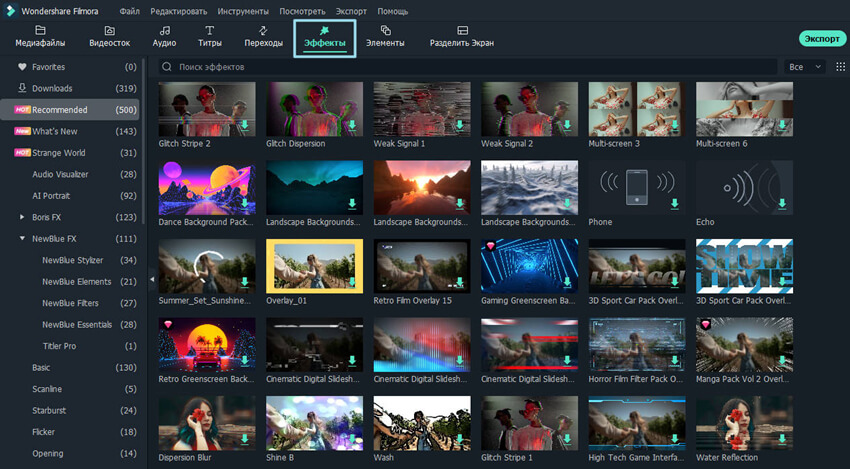
- Креативные ресурсы: Креативные ресурсы Filmora включают более 10 миллионов креативных элементов, таких как заголовки, аудиотреки, переходы, эффекты, стикеры и многое другое. Также предоставляется доступ к более чем 100 тысячам музыкальных треков без авторских прав, более 10 тысячам предустановленных шаблонов, более 500 ИИ-эффектам и различным другим ресурсам для видеомонтажа.
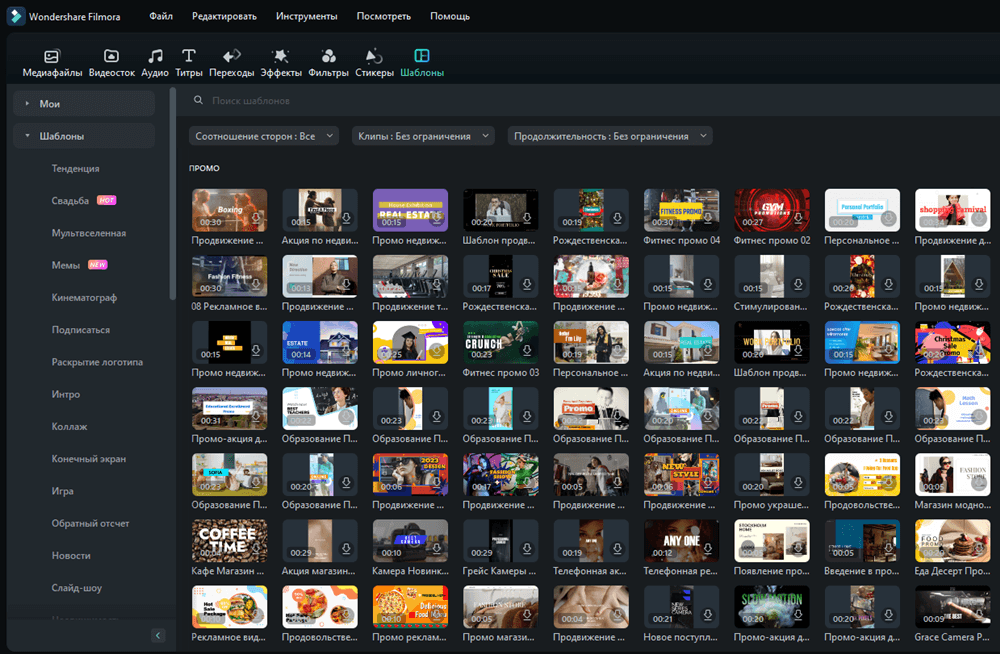
Смотрите видео ниже для лучшего понимания функции Filmora:
Редактирование видео *эстетика*: процесс, шрифты, музыка, рукописный текст

Wondershare Filmora
Создавайте креативный контент без усилий с помощью ИИ
Часть 6: 3 лучших сайта для загрузки стильных шрифтов
Часть 6. Самые популярные шрифты в CapCut
Ниже показаны три источника загрузки шрифта CapCut!
1. FONTGET
Это сайт, на котором собраны различные шрифты, относящиеся к следующим категориям Basic, Party, Old School, Style, Fancy, Modern, Famous, Dingbats, и т.д. После выбора шрифта вы можете легко загрузить и использовать шрифт в приложении, как было предложено в первой части этого руководства после выбора шрифта.
2. Font Meme
Это еще один высоко оцененный сайт для загрузки шрифтов CapCut, разделенных на несколько интуитивно понятных разделов, таких как 3D, Period, Theme, Cartoon и многие другие. После выбора шрифта вы можете просмотреть и скачать его.
3. FontM
Здесь нет обширного списка, но выбор бесплатных шрифтов FontM хорошо организован по всем разделам, которые вам могут понадобиться, плюс шрифты со всего интернета. Здесь также есть несколько собственных разработок, заслуживающих внимания.
Заключение
Вот и все о шрифтах CapCut. Мы подробно рассмотрели 10 самых популярных шрифтов CapCut, как добавить/импортировать шрифт CapCut aesthetic, как изменить их размер, а также три лучших источника для загрузки. Настроив шрифты таким образом, вы сможете сделать что-то уникальное и интересное для своей аудитории.




 Безопасность проверена | Загрузка бесплатно | Нет вредоносного ПО
Безопасность проверена | Загрузка бесплатно | Нет вредоносного ПО


